Power Recovery Boot
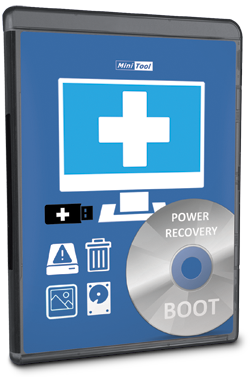
Power Recovery Boot | Foto: CHIP
I po smazání a vysypání souborů z koše se jejich data na pevném disku stále nacházejí. Můžete je zachránit s nástrojem MiniTool Power Data Recovery. Plná verze - Chip 01/2017.
Nechtěně smazaná data už vás nerozhodí – ani když jde o soubory, kvůli kterým už nechtějí nastartovat Windows. Pomůže vám záchranný bootovací disk.
MiniTool Power Data Recovery se specializuje na obnovu dat smazaných z pevného disku počítače, která již nelze dohledat v koši (například proto, že jste při mazání souborů přidrželi klávesu [Shift]). Program prohledá pevný disk a vypíše seznam souborů, které je možné obnovit. Aplikace má ovšem v rukávu jeden zásadní trumf, kterým je záchranné prostředí pro obnovu dat, spouštěné z bootovacího DVD nebo USB flash disku, který si musíte před prvním použitím programu vytvořit. Se smazanými daty pak můžete pracovat zcela nezávisle, bez zásahu do Windows či ostatních souborů. Tím se dále zvyšuje pravděpodobnost úspěšné záchrany ztracených dat. Navíc dokáže MiniTool Power Data Recovery zachránit data i z poškrábaných CD či DVD – samozřejmě s úspěšností úměrnou stupni fyzického poškození optického nosiče. Samostatnou kategorií dat je obnova dat z poškozených či ztracených oddílů pevných disků, se kterou si MiniTool Power Data Recovery rovněž poradí.
|
|
Časově neomezená plná verze programu v ceně 1 800 korun, která je shodná s aktuální prodávanou licencí, ovšem bez možnosti updatu a technické podpory. Licence je určena pro jeden nekomerční počítač a nesmí být dále distribuována nebo prodávána.
Při obnově dat s jakýmkoli nástrojem je velmi důležité, abyste svojí neopatrností možnost záchrany důležitých souborů sami nezkomplikovali. Proto je nutné obnovené soubory ukládat na jiný disk, než ze kterého byly smazány. Mohlo by totiž dojít k přepsání místa na disku, kde se ztracené soubory zatím ještě stále fyzicky nacházejí, novými daty. Nepomůže ani použití jiného diskového oddílu stejného fyzického disku – vždy použijte externí disk.
„Pozor na rizika užití softwaru pro obnovu dat na HDD! (Může dojít k přepisu dat a nemožnosti jejich obnovy v budoucnu).“
| Seznam všech plných verzí v Chipu 01/2017. |

|

VSDC Video Editor Pro 8

DupInOut Duplicate Finder

WhatsApp Transfer

Software Updater 6 Pro

Browser Password Recovery Pro

 Zaslání aktuálního Chipu
Zaslání aktuálního Chipu



